Tabela e përmbajtjes
Excel është mjeti më i dobishëm kur bëhet fjalë për trajtimin e grupeve të mëdha të të dhënave. Normalisht ne jemi mësuar të krijojmë një listë rënëse por shpesh na duhet të krijojmë një listë rënëse dinamike në Excel për ta bërë jetën tonë më të lehtë. Ne mund ta bëjmë këtë lehtësisht duke aplikuar funksionin OFFSET . Në këtë artikull, unë do t'ju tregoj se si të krijoni një listë rënëse dinamike në Excel me OFFSET Funksioni .
Shkarkoni Librin e Punës Praktike
Drop Down List with OFFSET.xlsx Ky është grupi i të dhënave që unë do të përdor për të ilustruar se si të krijoj një listë rënëse dinamike në Excel me funksionin OFFSET . Ne kemi disa sporte Ngjarje dhe Listën e Fituesve . Ne do t'i renditim fituesit sipas ngjarjeve përkatëse duke krijuar një listë rënëse dinamike .
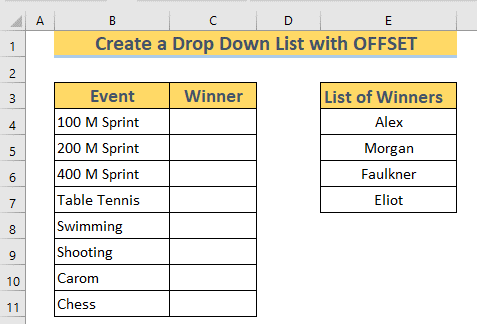
3 Metodat për të krijuar listë dinamike me rënie duke përdorur Excel OFFSET
1. Krijoni listë dinamike rënëse në Excel me funksionet OFFSET dhe COUNTA
Këtu, unë do të ilustroj se si të krijojmë një listë dinamike rënëse në Excel duke përdorur funksionet OFFSET dhe COUNTA . Më duhet të krijoj një listë rënëse dinamike në rangun C4:C11 . Unë do të zgjedh Fituesin nga Lista e Fituesve .
HAPA:
➤ Zgjidhni gamën C4:C11 . Më pas shkoni te skeda Të dhënat >> Mjetet e të dhënave >> Vleresimi i të dhënave >> Të dhënatValidimi .

➤ Vlerifikimi i të dhënave do të shfaqet kutia e dialogut. Zgjidhni Lista nga kontrolli në atë kutinë e dialogut .
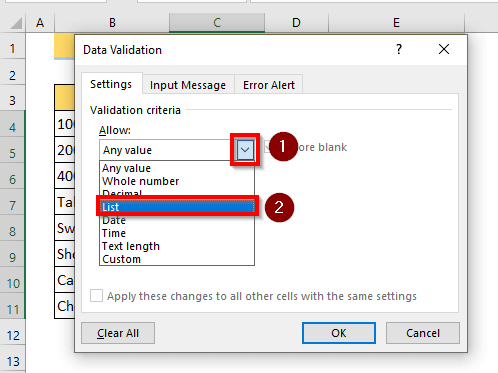
➤ Në <1 Kutia>Burimi , shkruani formulën e mëposhtme.
=OFFSET($E$4,0,0,COUNTA($E$4:$E$100),1) 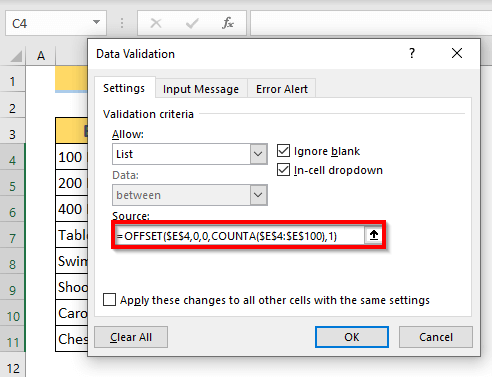
Përbërja e formulës
➥ COUNTA($E$4:$E$100) ➜ Rikthen numrin e qelizave që janë jo bosh në intervalin E4:E100
Dalja ➜ {4}
➥ OFFSET($E$4,0,0,COUNTA($E$4:$ E$100),1) ➜ Kthen një diapazon bazuar në rreshtin dhe kolonën e një referimi të caktuar.
➥ OFFSET($E$4,0,0,4,1)
Output ➜ {"Alex";"Morgan";"Faukner";"Eliot"}
Shpjegim: The referenca është E4 . Meqenëse rreshti është 0 dhe kolona është 0 përfundimisht me një lartësi prej 4 qeliza, do të kemi vlerat nga qeliza E4:E7 .
➤ Zgjidhni OK . 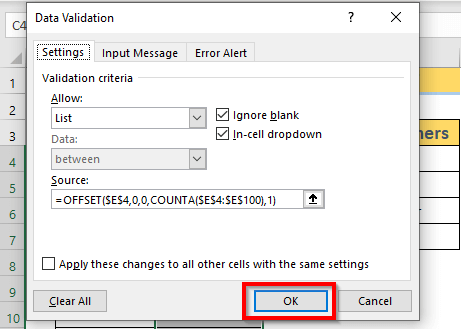
Excel do të krijojë një kuti me zbritje në çdo qelizë të rangut C4:C11 .
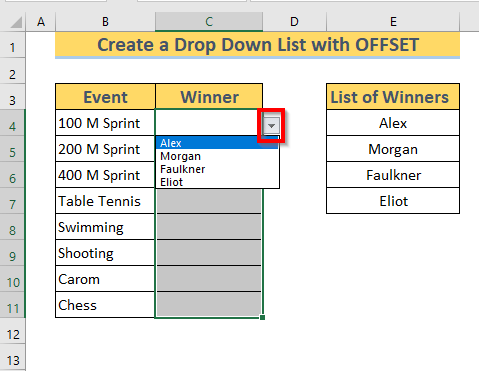
Vini re se opsionet në kutinë me zbritje janë tamam si ato të Lista e Fituesve . Tani, për të kontrolluar nëse kjo është një kuti dinamike me zbritje apo jo, le të supozojmë se Fituesi i Xhirimit të Ngjarjeve është James . Meqenëse James nuk është në Listën e Fituesve , le të shtojmë emrin e tij dhe të shohim se çfarë ndodh.
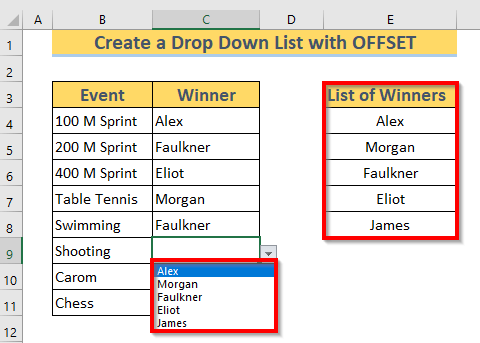
Sapo të shtoi emrin e James në Listën e Fituesve , Excel përditësoi automatikisht opsionet në opsionet rënëse . Pra, këto lista drop-down janë dinamike në natyrë.
➤ Tani zgjidhni Fituesin e mbetur .
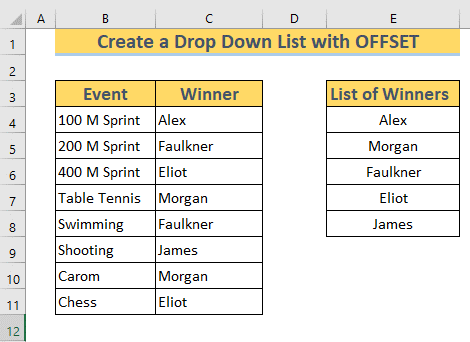
SHËNIM : Mos harroni se vargu që kemi zgjedhur në funksionin COUNTA është E4:E100 . Kjo është arsyeja pse Excel do të përditësojë opsionet drop-down për sa kohë që ne shtojmë ose përditësojmë qelizat në intervalin E4:E100 .
Lexo më shumë: Si të krijoni një listë dinamike të verifikimit të të dhënave duke përdorur VBA në Excel
2. Mënyra për të krijuar një listë dinamike rënëse në Excel me funksionet OFFSET dhe COUNTIF
Ne gjithashtu mund të krijojmë një listë rënëse dinamike në Excel duke përdorur OFFSET dhe COUNTIF funksionet.
HAPA:
➤ Sillni kutinë e dialogut Vleresimi i të dhënave si metoda-1 . Në kutinë Burimi , shkruani formulën e mëposhtme
=OFFSET($E$4,0,0,COUNTIF($E$4:$E$100,"")) 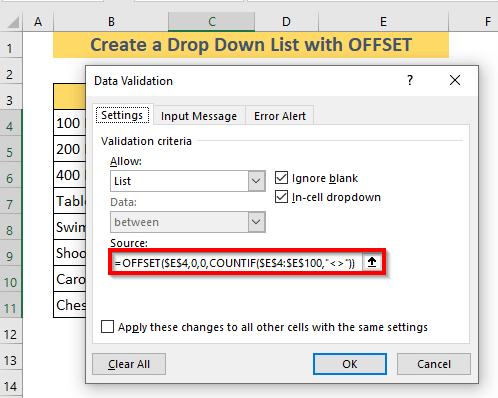
Zbërthimi i formulës
➥ COUNTIF($E$4:$E$100,””) ➜ Kthen numrin e qelizave që janë jo bosh në intervalin E4:E100
Dalja ➜ {4}
➥ OFFSET($4,0,0,0,E$E, COUNTIF ($E$4:$E$100,””)) ➜ Kthen një diapazon bazuar në rreshtin dhe kolonën e një reference të caktuar.
➥ OFFSET($E$4,0,0 ,4,1)
Outputi ➜ {"Alex";"Morgan";"Faukner";"Eliot"}
Shpjegim: referenca është E4 . Meqenëse rreshti është 0 dhe kolona është 0 përfundimisht me një lartësi prej 4 qeliza, do të kemi vlerat nga qeliza E4:E7
➤ Zgjidhni OK . 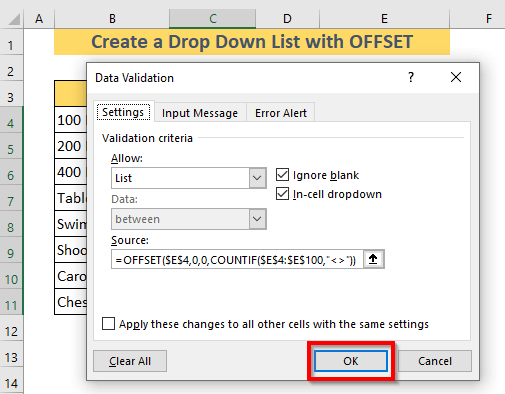
➤ Excel do të krijojë një kuti me zbritje në çdo qelizë të rangut C4:C11 .
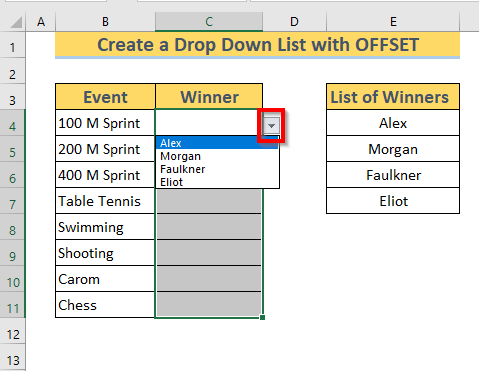
Për të kontrolluar nëse kjo është një kuti me zbritje dinamike apo jo, le të supozojmë se Fituesi i Xhirimi i ngjarjes është James . Meqenëse James nuk është në Listën e Fituesve , le të shtojmë emrin e tij dhe të shohim se çfarë do të ndodhë.
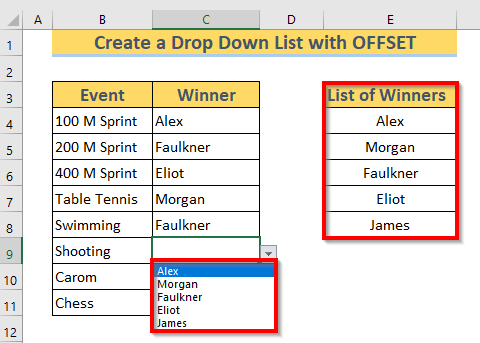
Sapo të shtoi emrin e James në Listën e Fituesve , Excel përditësoi automatikisht opsionet në opsionet rënëse . Pra, këto lista rënëse janë dinamike në natyrë.
➤ Tani zgjidhni Fituesin e mbetur .
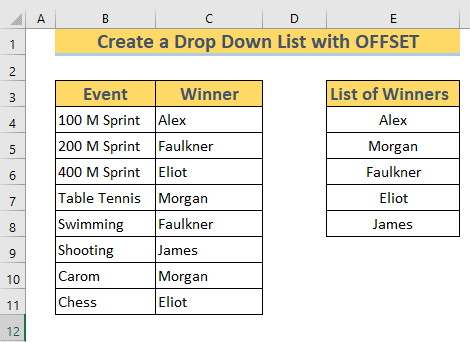
SHËNIM : Mos harroni se vargu që kemi zgjedhur në funksionin COUNTIF është E4:E100 . Kjo është arsyeja pse Excel do të përditësojë opsionet drop-down për sa kohë që ne shtojmë ose përditësojmë qelizat në intervalin E4:E100 .
3. Si të krijoni një listë drop-down të mbivendosur duke përdorur një kombinim funksionesh
Në këtë seksion, ne do të zhytemi në krijimin e një liste rënëse dinamike më të zgjuar dhe më të avancuar. 2>, një mbivendosur . Ne do të përdorim funksionet OFFSET , COUNTA dhe MATCH së bashku. Më lejoni të shpjegoj se çfarëne jemi gati.
Ky është grupi i të dhënave për këtë metodë që përfaqëson informacionin e produkteve të veçanta.. Në thelb, ne do të krijojmë dy lista zbritëse në qelizat F3 dhe F4 . Në varësi të opsionit të zgjedhur në F3 , Excel do të përditësojë opsionet në F4 . Le ta bëjmë hap pas hapi.
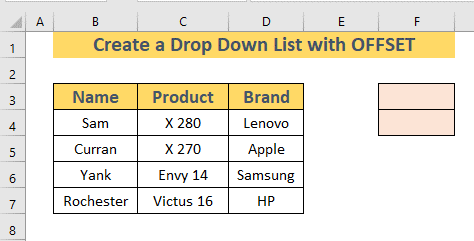
HAPI-1: Krijimi i një liste drop-down në F3
➤ Sillni
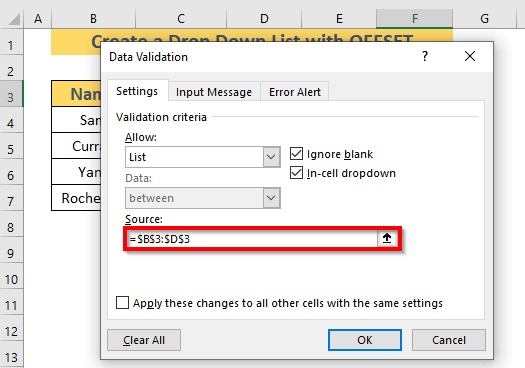
Excel do të krijojë një listë rënëse në F3 .
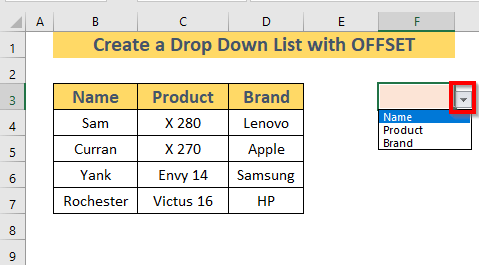
HAPI-2: Krijimi i një liste rënëse dinamike në F4
Tani do të krijoj një listë rënëse në F4 . Opsionet në listën rënëse të F4 do të varen nga ajo që kemi zgjedhur në listën rënëse të F3 . Për ta bërë këtë,
➤ Sillni kutinë e dialogut Vleresimi i të dhënave si metoda-1 . Në kutinë Burimi , shkruani formulën e mëposhtme
=OFFSET($B$3,1,MATCH($F$3,$B$3:$D$3,0)-1,COUNTA(OFFSET($B$3,1,MATCH($F$3,$B$3:$D$3,0)-1,10,1)),1) 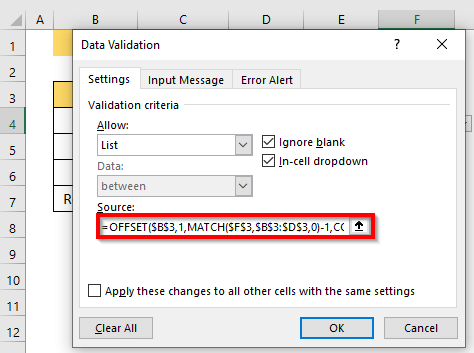
Zbërthimi i formulës
➥ MATCH($F$3,$B$3:$D$3,0) ➜ Kthen pozicionin relativ të vlerës së qelizës F3 nga vargu B3:D3
Dalja: {1} .
➥ OFFSET($B$3,1 ,MATCH($F$3,$B$3:$D$3,0)-1,10,1) ➜ Kthen një varg bazuar në rreshtin dhe kolona e një të dhënëreferencë . lartësia është 10 . Kjo është arsyeja pse output do të jetë një grup me 10 vlera të qelizave duke filluar nga referenca.
Output: {“Sam”; "Curran";"Yank";"Rochester";0;0;0;0;0;0}
➥ COUNTA(OFFSET($B$3,1,MATCH($ F$3,$B$3:$D$3,0)-1,10,1)) ➜ Kthen numrin e qelizave që nuk janë bosh në rangun të zgjedhur .
➥ COUNTA{"Sam";"Curran";"Yank";"Rochester";0;0;0;0;0;0}
Prodhimi: {4}
➥ OFFSET($B$3,1,MATCH($F$3,$B$3:$D$3,0)-1,COUNTA( OFFSET($B$3,1,MATCH ($F$3,$B $3:$D$3,0)-1,10,1)),1) ➔ Kthen një varg bazuar në rreshti dhe kolona e një referimi të caktuar
➥ OFFSET($B$3,1,1-1,COUNTA{"Sam";"Curran ";"Yank";"Rochester";0;0;0;0;0;0}),1)
➥ OFFSET($B$3,1,0,4 ,1)
Outputi: {"Sam";"Curran";"Yank";"Rochester"}
Shpjegim: referenca është B3 . Meqenëse rreshti është 1 dhe kolona është 0 përfundimisht me një lartësi prej 4 qeliza, do të kemi vlerat nga qeliza B4:B7 .
➤ Zgjidhni OK . 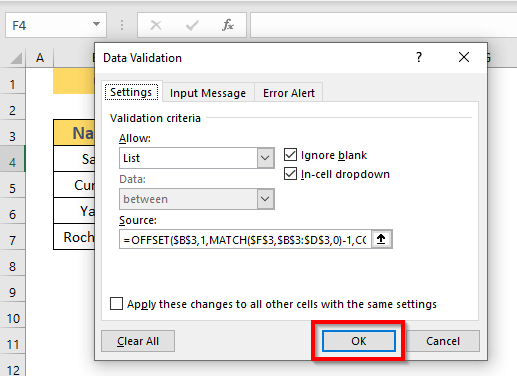
Excel do të krijojë një listë rënëse dinamike në F4 . Opsionet do të ndryshojnë në varësi të asaj që zgjidhni në F3 . Për shembull, kur zgjidhni Emri në listën rënëse F3 , lista rënëse në F4 do të shfaqni emrat e disponueshëm në Emrikolona .
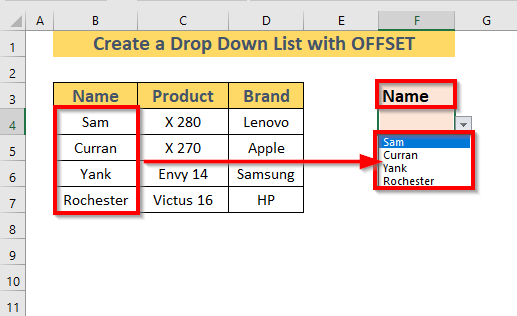
Në mënyrë të ngjashme, kur zgjidhni Produkt në listën rënëse F3 , lista rënëse në F4 do të shfaqë produktet e disponueshme në kolonën Produkti .
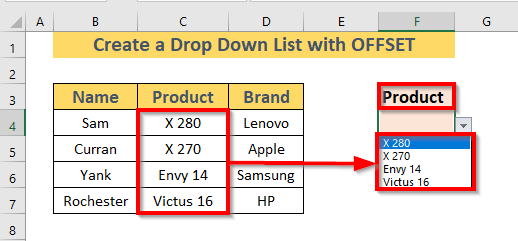
Tani nëse shtoni ose përditësoni Emri , Produkti , ose Marka , Excel do të përditësojë listën rënëse në F4 . Për shembull, unë kam shtuar një emër të ri Rock në Kollona Emri dhe Excel ka shtuar emrin në listën rënëse . 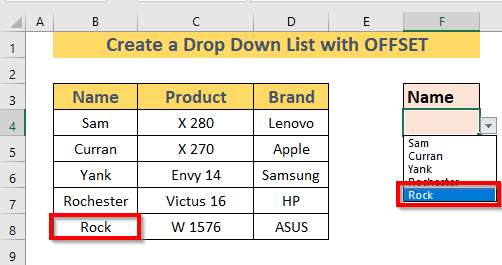
Lexo më shumë: Si të krijoni një listë dinamike 10 më të mirë në Excel (8 metoda)
Praktika praktike
Siç mund ta shihni, krijimi i një liste dinamike rënëse në Excel me funksionin OFFSET është vërtet i ndërlikuar. Prandaj ju sugjeroj të praktikoni gjithnjë e më shumë. Unë kam bashkangjitur një fletë praktike për ju.
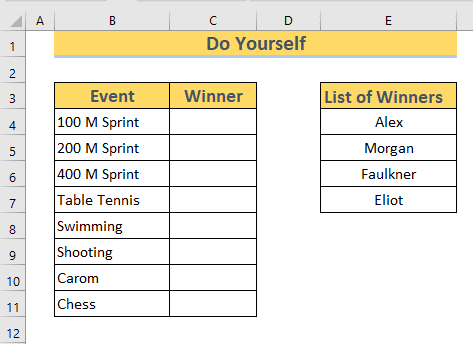
Përfundim
Në këtë artikull, unë kam ilustruar 3 metoda për të krijuar një lista rënëse dinamike në Excel me funksionin OFFSET . Shpresoj se do ta gjeni të dobishëm këtë artikull. Së fundi, nëse keni ndonjë koment, ju lutemi lini ato në kutinë e komenteve.

